Arreglar los banners de notificaciones que no se muestran en Windows 10
Actualizado 2023 de enero: Deje de recibir mensajes de error y ralentice su sistema con nuestra herramienta de optimización. Consíguelo ahora en - > este enlace
- Descargue e instale la herramienta de reparación aquí.
- Deja que escanee tu computadora.
- La herramienta entonces repara tu computadora.
Las notificaciones del sistema de Windows también se conocen como 'Banners de notificaciones' y son muy útiles para recibir notificaciones de lo que aparece en la pantalla.Cada vez que los usuarios de Windows 10 reciben un banner de notificación, básicamente aparece cerca del Centro de actividades con un sonido (si el volumen está activado). El banner muestra una vista previa del contenido de la notificación con el encabezado y algunos textos como cualquier otra notificación en la pantalla del móvil.Desafortunadamente, algunos de los usuarios no pueden recibir notificaciones en la pantalla debido a razones desconocidas.¿tú también eres uno de ellos?En caso afirmativo, debe consultar esta guía de solución de problemas para corregir los banners de notificaciones que no se muestran en Windows 10.
Según varios informes en línea, los banners de notificación de Windows 10 no funcionan correctamente después de la actualización reciente de Windows.Mientras tanto, algunos de los usuarios afectados también mencionaron que, aunque no reciben ninguna notificación de banner, pueden ver el recuento de notificaciones en la esquina inferior derecha de la pantalla.Ahora, si puede preguntar qué puede causar tal problema, existen algunas razones posibles detrás de esto.Por ejemplo, si los banners de notificación no están habilitados, es posible que no los reciba.Del mismo modo, una compilación obsoleta del sistema operativo Windows, problemas con las aplicaciones que se ejecutan en segundo plano, problemas con el modo de asistencia de enfoque, etc. son algunos de ellos.
Solución: los banners de notificaciones no se muestran en Windows 10
Como ya mencionamos, algunos de los usuarios dicen que, aunque no reciben ninguna notificación de banner, aparecen los recuentos de notificaciones.Eso significa que el sistema de notificaciones de Windows 10 no está completamente dañado.Otra cosa que debe comprender es que si el banner de notificaciones no funciona, significa que se aplica a todas las aplicaciones y no a un programa en particular.Ahora, sin perder más tiempo, entremos en materia.
1.Actualizar la compilación del sistema operativo Windows
Una versión obsoleta del sistema operativo Windows es una de las razones más comunes detrás de los múltiples problemas con el sistema Windows.Aunque es posible que algunos de los usuarios no estén de acuerdo con él, muchos errores o fallas se pueden corregir fácilmente actualizando la compilación de su sistema operativo Windows.Por lo tanto, siempre es una buena idea estar actualizado con la última versión que incluye muchas correcciones, mejoras del sistema, parches de seguridad, etc.
Notas importantes:
Ahora puede prevenir los problemas del PC utilizando esta herramienta, como la protección contra la pérdida de archivos y el malware. Además, es una excelente manera de optimizar su ordenador para obtener el máximo rendimiento. El programa corrige los errores más comunes que pueden ocurrir en los sistemas Windows con facilidad - no hay necesidad de horas de solución de problemas cuando se tiene la solución perfecta a su alcance:
- Paso 1: Descargar la herramienta de reparación y optimización de PC (Windows 11, 10, 8, 7, XP, Vista - Microsoft Gold Certified).
- Paso 2: Haga clic en "Start Scan" para encontrar los problemas del registro de Windows que podrían estar causando problemas en el PC.
- Paso 3: Haga clic en "Reparar todo" para solucionar todos los problemas.
- Haga clic en el menú Inicio> Elegir configuración.
- Vaya a Actualización y seguridad.
- Haga clic en Buscar actualizaciones en la sección Actualización de Windows.
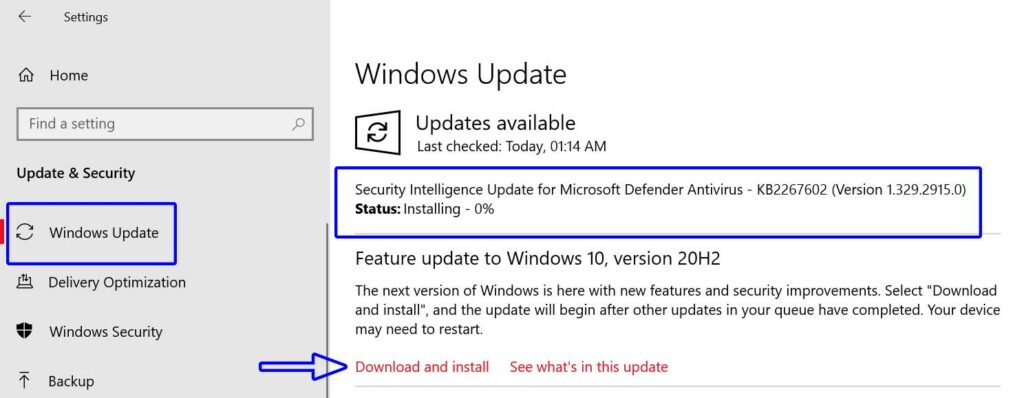
- Buscará automáticamente la actualización disponible.En caso afirmativo, haga clic en Descargar e instalar.
- Ahora, espera a que se complete el proceso.
- Finalmente, reinicie su PC / computadora portátil y verifique el problema nuevamente.
2.Habilitar notificaciones y acciones
- Presione las teclas Windows + I para abrir el menú de configuración de Windows.
- Haga clic en Sistema > Haga clic en Notificaciones y acciones en el panel izquierdo.
- Habilite el botón Notificaciones que sugiere 'Recibir notificaciones de aplicaciones y otros remitentes'.
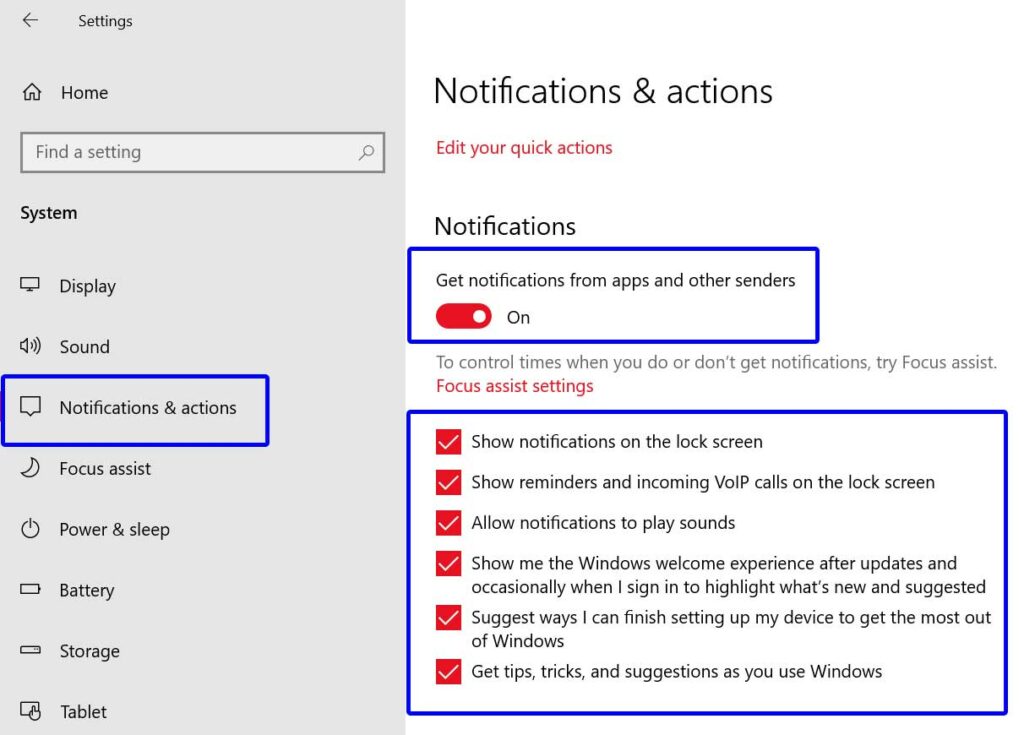
- Además, asegúrese de que otras casillas de notificaciones estén marcadas.
- Ahora, desplácese un poco hacia abajo y seleccione sus aplicaciones o programas manualmente para habilitar la base de prioridad 'Recibir notificaciones de estos remitentes'.
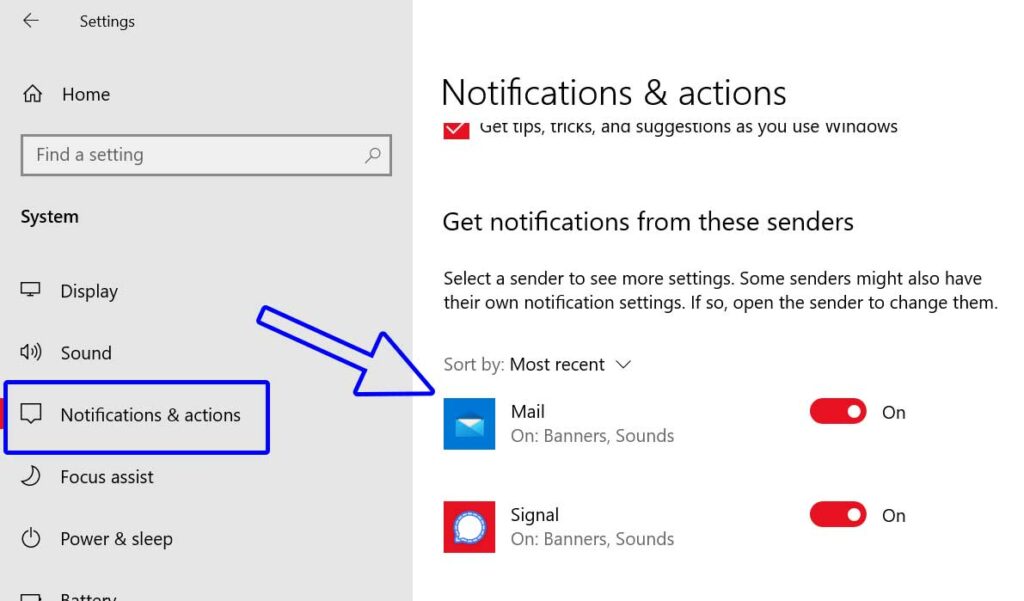
- Una vez que haga clic en los programas de la lista, puede ver qué tipo de banners serán visibles para usted, además de algunas otras opciones para elegir según sus preferencias.
3.Permitir aplicaciones en segundo plano
Es necesario permitir que las aplicaciones preferidas se ejecuten en segundo plano para recibir notificaciones en tiempo real.Para hacer eso:
- Presione las teclas Windows + I para abrir el menú de configuración de Windows.
- Haga clic en Privacidad > Ahora, desplácese hacia abajo hasta la parte inferior del panel izquierdo.
- Aquí verás la sección Aplicaciones en segundo plano.Simplemente haga clic en él.
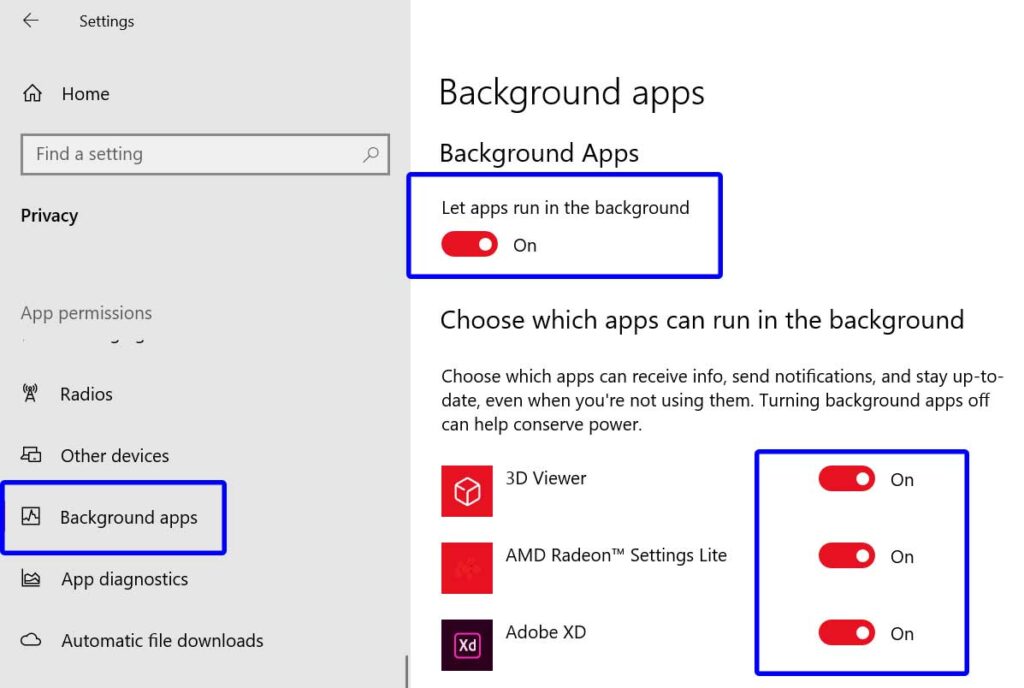
- Asegúrese de que la primera opción esté activada y diga "Permitir que las aplicaciones se ejecuten en segundo plano" en la sección Aplicaciones en segundo plano.
- Del mismo modo, puede elegir qué aplicaciones se pueden ejecutar en segundo plano de la lista de aplicaciones o programas.
Sin embargo, si la opción ya está habilitada, asegúrese de desactivarla una vez y habilítela nuevamente para verificar si los banners de notificaciones no se muestran en Windows 10 o no.
4.Desactivar asistencia de enfoque
Como sugiere el nombre, Focus Assist es una de las características útiles para los usuarios de Windows 10 que básicamente desactiva las notificaciones para que aparezcan o distraigan a los usuarios de su trabajo o estudio, etc.Si es así, ya está habilitado en su PC/computadora portátil, eso significa que es posible que no reciba notificaciones de banner.Por lo tanto, deberá encenderlo con seguridad.
- Presione las teclas Windows + I para abrir el menú de configuración de Windows.
- Haga clic en Sistema > Haga clic en Asistencia de enfoque en el panel izquierdo.
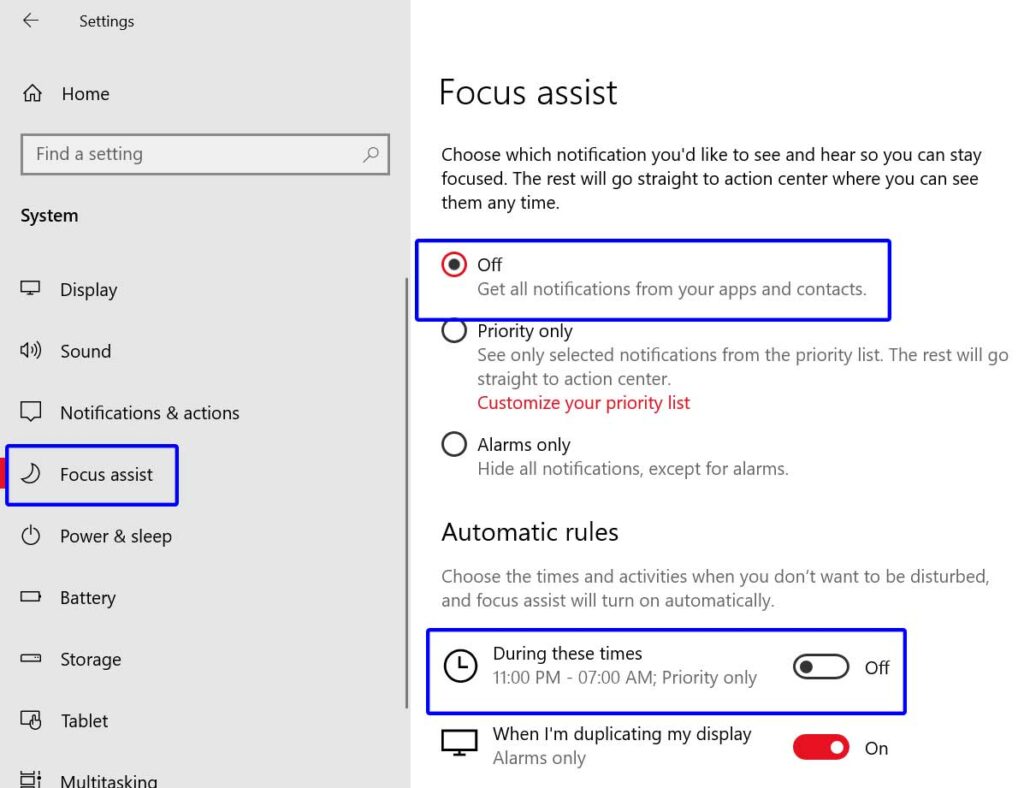
- Asegúrate de apagarlo y de que no esté configurado para activarse automáticamente durante un período de tiempo específico.Eso significa apagar Focus Assist y apagar la opción de sincronización también.
Aún así, ¿el problema persiste?Bueno, puedes seguir otro método a continuación.
5.Desactivar ahorro de batería
Si en el caso, el modo de ahorro de batería está activado, primero debe desactivarlo.Cada vez que se activa el modo de ahorro de batería, reduce las notificaciones de banner innecesarias para que aparezcan solo para ahorrar un porcentaje de batería.Para apagarlo:
- Haga clic en el menú Inicio > Haga clic en Configuración (icono de engranaje).
- Elija Sistema > Haga clic en Batería en el panel izquierdo.
- Ahora, apague el interruptor de ahorro de batería.
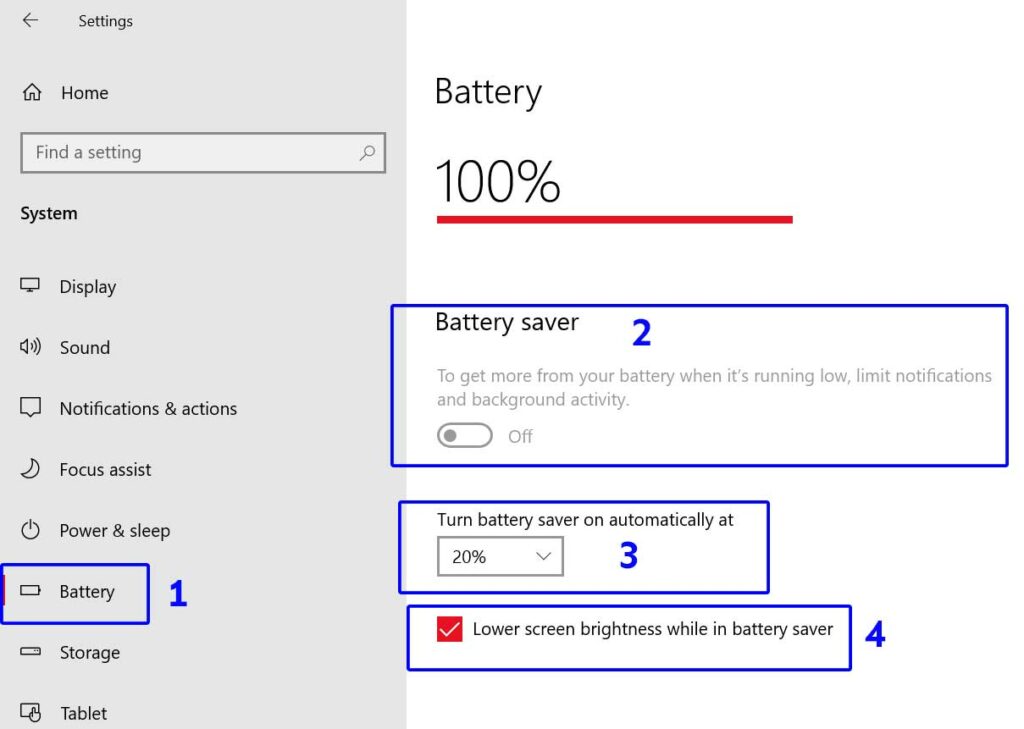
- Luego verifique si Activar el ahorro de batería automáticamente al 20% está configurado o no.Si no, configúrelo al 20%.
- Además, puede habilitar el brillo de pantalla inferior mientras está en la casilla de verificación de ahorro de batería (si es necesario).
- Finalmente, reinicie su computadora y verifique si el problema de los Banners de notificaciones que no se muestran en Windows 10 se ha solucionado o no.
6.Ejecutar escaneo SFC
Ejecutar el análisis del Comprobador de archivos del sistema (SFC) en su sistema Windows 10 es muy útil cuando el sistema presenta errores o las funciones no se ejecutan correctamente.Para hacer esto:
- Haga clic en el menú Inicio > Escriba cmd.
- Una vez que aparezca el símbolo del sistema en el resultado de la búsqueda, haga clic derecho sobre él.
- Ahora, seleccione Ejecutar como administrador> Si UAC lo solicita, haga clic en Sí para permitir el acceso.
- Se abrirá la ventana del símbolo del sistema.

- Escriba sfc /scannow y presione Enter para ejecutar el proceso del Comprobador de archivos del sistema.
- Espere a que el proceso se complete porque puede llevar algún tiempo.
- Una vez hecho esto, cierre la ventana del símbolo del sistema.
- Reinicie su computadora y verifique si el problema se resuelve o no.
7.Centro de acción para volver a registrar
Si ninguno de los métodos mencionados anteriormente le funcionó, intente volver a registrar el Centro de actividades de Windows 10 con el comando.Para hacer esto:
- Haga clic con el botón derecho en el menú Inicio para abrir el Menú de acceso rápido. (También puede presionar las teclas Windows + X para abrir el mismo)
- Ahora, simplemente haga clic en la opción Windows PowerShell (Administrador).
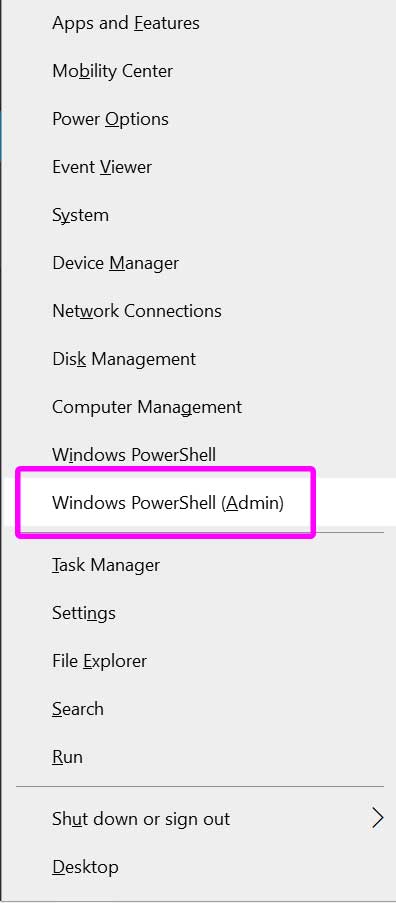
- Si UAC lo solicita, haga clic en Sí para permitir el acceso.
- A continuación, debe copiar y pegar la siguiente línea de comando en la ventana de PowerShell y presionar Entrar para ejecutarlo:
Get-AppxPackage | % { Add-AppxPackage -DisableDevelopmentMode -Register "$($_.InstallLocation)AppxManifest.xml" -verbose }
- Una vez hecho esto, cierre la ventana > Reinicie su PC/Laptop.
- Finalmente, verifique si eso lo ayuda a solucionar el problema de los Banners de notificaciones que no se muestran en Windows 10.
Eso es todo, chicos.Esperamos que esta guía le haya sido útil.Para más consultas, puede comentar a continuación.

